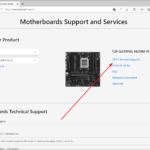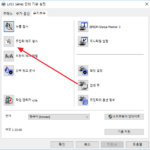ASUS / 메인보드 / 장착 가능한 메모리와 크기 확인하는 방법
Created 2023-05-18
Last Modified 2023-09-21
메인보드에 메모리 슬롯이 4개 있고, 최대 인식 메모리가 64GB라고 하면, 16GB 메모리를 4개 끼울 수 있다. 그리고 메모리 규격(DDR4, DDR5 등)만 맞으면 삼성 메모리 사용하든 하이닉스 메모리를 사용하든 상관 없을 거라 생각했는데...
ASUS의 경우 메모리 제조사에 따라 메인보드가 인식할 수 있는 크기가 다를 수 있다. 예를 들어 ADATA 메모리는 32GB까지 가능하지만 삼성 메모리는 16GB까지만 사용할 수 있다는 것이다.
상세 정보는 ASUS Support 페이지(https://www.asus.com/support)에 접속해서 메인보드를 선택하고...
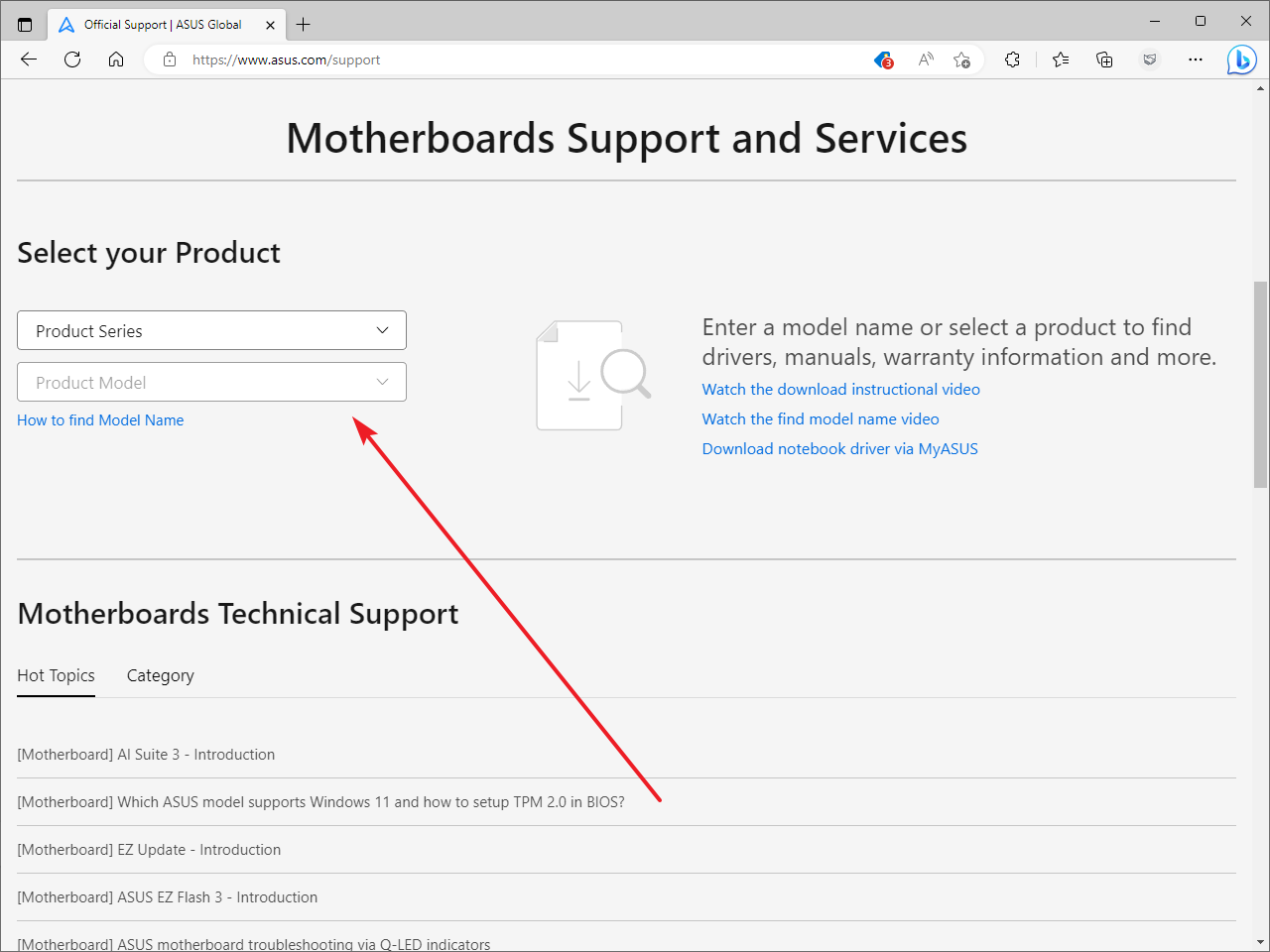
[CPU / Memory Support]를 클릭하면...
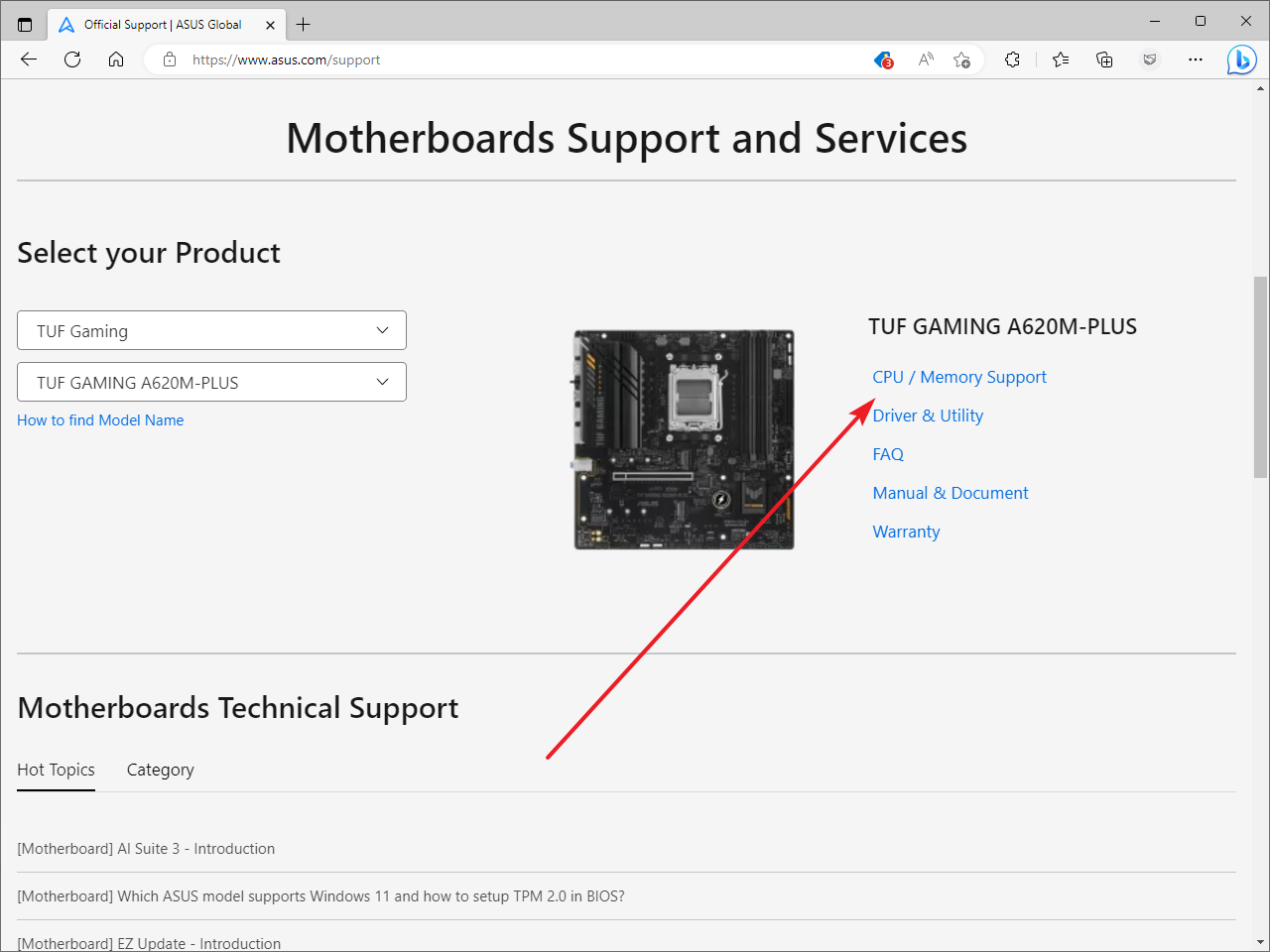
여러 조건을 이용해 지원하는 메모리와 크기를 확인할 수 있다.
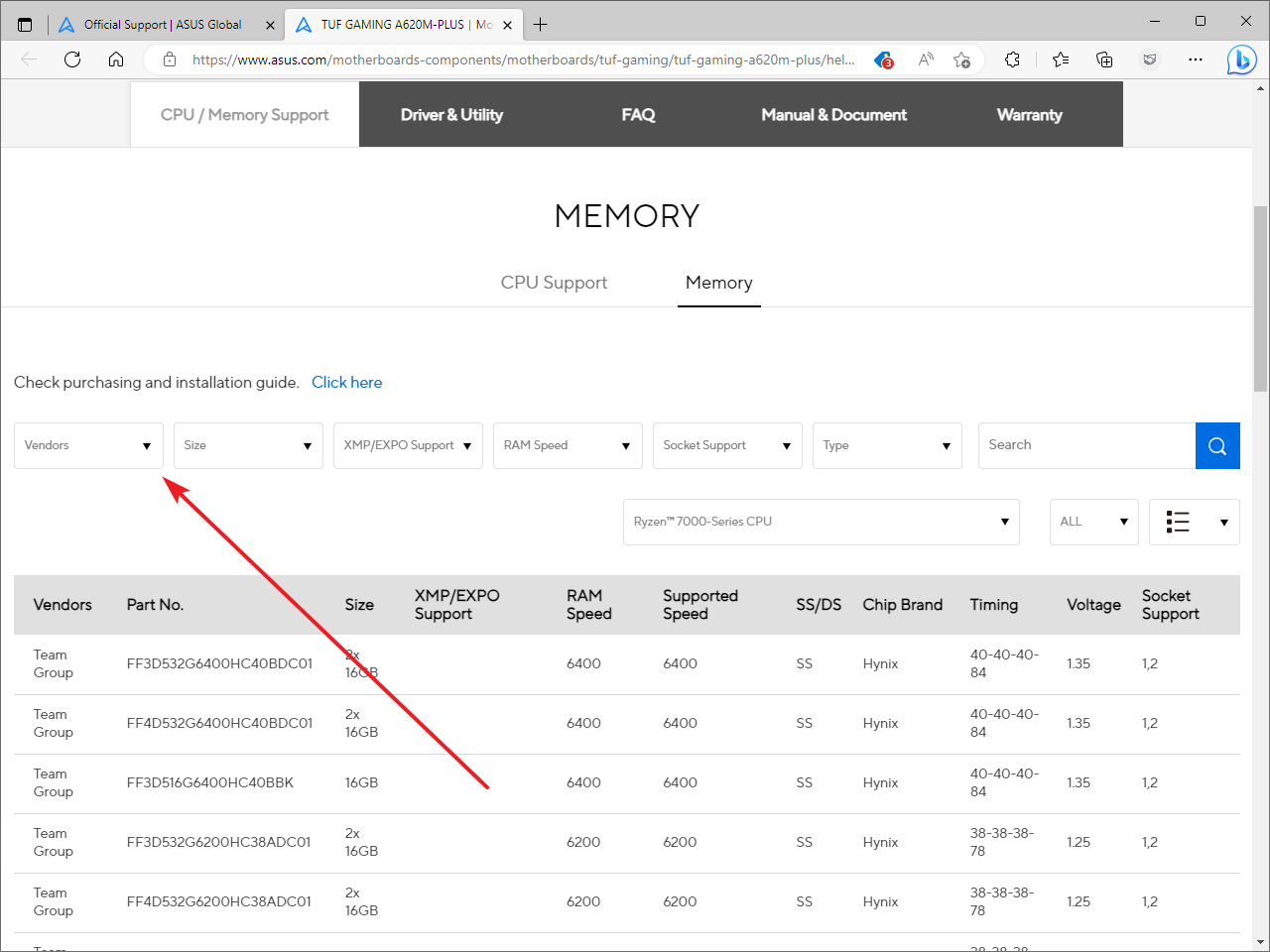
아래와 같이 나왔다면 삼성 16GB 메모리는 사용 가능하지만 하이닉스 16GB 메모리는 인식을 못한다는 것이다.
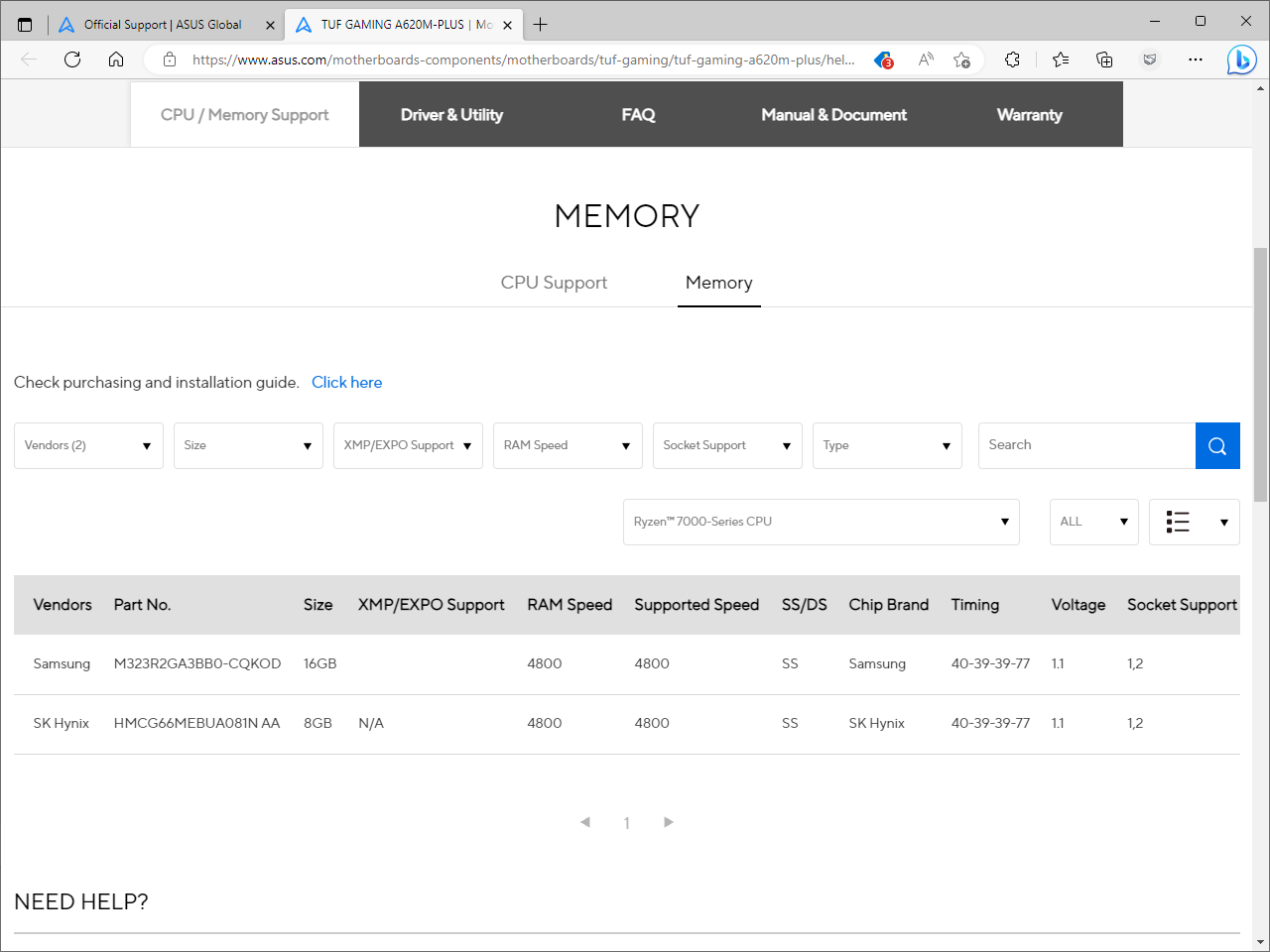
살펴보니 8GB는 거의 문제가 없고, 16GB 이상 메모리를 장착할 때는 확인해보는 것이 좋다.